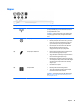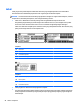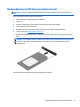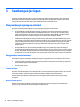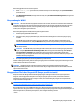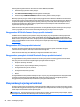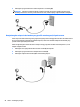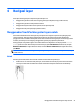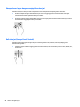User Guide - Windows 10
Table Of Contents
- Selamat Datang
- Komponen
- Sambungan jaringan
- Navigasi layar
- Fitur-fitur hiburan
- Menggunakan kamera web (hanya produk tertentu)
- Menggunakan audio
- Sentuh dan bagikan (hanya model tertentu)
- Menggunakan video
- Menghubungkan perangkat video menggunakan kabel VGA
- Menghubungkan perangkat layar digital yang menggunakan kabel Mode Ganda DisplayPort
- Menemukan dan menghubungkan layar berkabel dengan menggunakan MultiStream Transport
- Mencari dan menghubungkan ke perangkat tampilan nirkabel yang kompatibel dengan Miracast (hanya prod ...
- Mencari dan menghubungkan ke perangkat tampilan bersertifikat WiDi Intel (hanya produk Intel tertent ...
- Manajemen daya
- Mematikan (memadamkan) komputer
- Mengeset pilihan daya
- Menggunakan mode hemat daya
- Menggunakan daya baterai
- Mencari informasi selengkapnya tentang baterai
- Menggunakan HP Battery Check (Pemeriksaan Baterai HP)
- Menampilkan sisa daya baterai
- Memaksimalkan masa pengosongan daya baterai
- Menangani tingkat isi baterai yang rendah
- Melepas baterai
- Menghemat daya baterai
- Menyimpan baterai
- Membuang baterai bekas
- Mengganti baterai
- Menggunakan daya AC eksternal
- Keamanan
- Memproteksi komputer
- Menggunakan kata sandi
- Menggunakan perangkat lunak antivirus
- Menggunakan perangkat lunak firewall
- Menginstal pembaruan penting keamanan
- Menggunakan HP Client Security (hanya produk tertentu)
- Menggunakan HP Touchpoint Manager (hanya produk tertentu)
- Memasang kabel pengaman opsional (hanya produk tertentu)
- Menggunakan pembaca sidik jari (hanya produk tertentu)
- Pemeliharaan
- Pencadangan dan pemulihan
- Computer Setup (Konfigurasi Komputer) (BIOS), TPM, dan HP Sure Start
- HP PC Hardware Diagnostics (Diagnostik Perangkat keras) (UEFI)
- Spesifikasi
- Pelepasan Muatan Listrik Statis
- Keterjangkauan
- Indeks
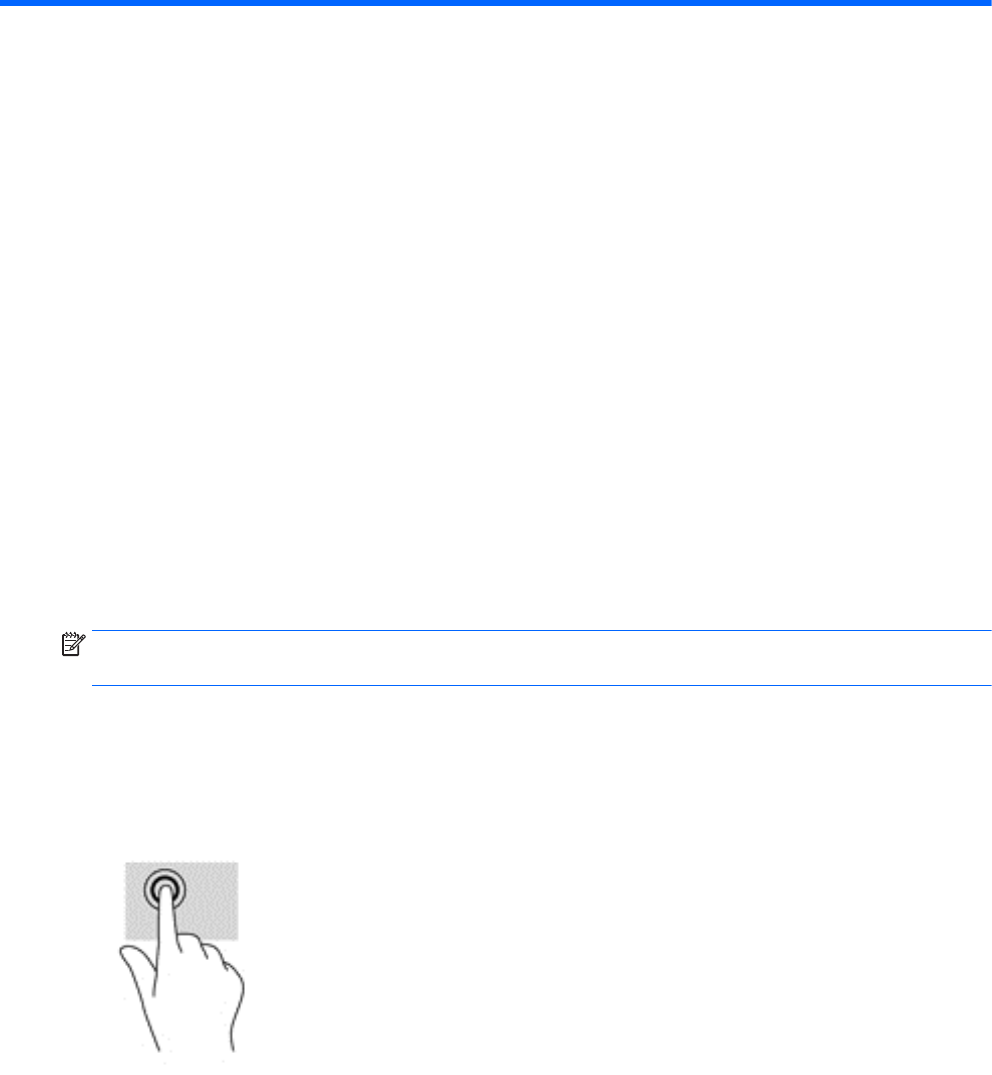
4 Navigasi layar
Anda dapat menavigasi layar komputer dengan beberapa cara:
●
Menggunakan gerakan sentuh secara langsung pada layar komputer (hanya produk tertentu)
●
Menggunakan gerakan sentuh pada Panel Sentuh
●
Menggunakan keyboard dan mouse opsional (mouse dijual terpisah)
●
Menggunakan stik penunjuk (hanya produk tertentu)
Menggunakan TouchPad dan gestur layar sentuh
Panel Sentuh membantu Anda menavigasi layar komputer dan mengontrol pointer cukup dengan gestur
sentuh sederhana. Anda juga dapat menggunakan tombol kiri dan kanan Panel Sentuh sebagaimana
penggunaan tombol-tombol tersebut pada mouse eksternal. Untuk menavigasi layar sentuh (hanya produk
tertentu), sentuh layar secara langsung menggunakan gerakan yang dijelaskan pada bab ini.
Anda juga dapat menyesuaikan gestur dan melihat demonstrasi bagaimana cara kerjanya. Ketik control
panel (panel kontrol) di dalam kotak pencarian bilah tugas, pilih Control Panel (Panel Kontrol), lalu pilih
Hardware and Sound (Perangkat Keras dan Suara). Di dalam Devices and Printers (Perangkat dan Printer),
pilih Mouse.
CATATAN: Kecuali diinformasikan, gerakan dapat digunakan pada Panel Sentuh atau layar sentuh (hanya
produk tertentu).
Ketuk
Gunakan gestur ketuk/ketuk dua kali untuk memilih atau membuka item pada layar.
●
Arahkan kursor ke salah satu item pada layar, dan kemudian sentuh satu jari pada zona Panel Sentuh
atau layar sentuh untuk memilih item tersebut. Ketuk dua kali objek tersebut untuk membukanya.
Menggunakan TouchPad dan gestur layar sentuh 27